상당한 수의 사용자가 장치에서 Dolphin과 같은 응용 프로그램을 제거하는 과정에서 어려움을 겪고 있는 것으로 보입니다. 어떤 사람들은 소프트웨어를 제거하는 과정에서 어려움을 겪고 다른 사람들은 응용 프로그램이 삭제된 후 문제가 있습니다.
그렇기 때문에 먼저 방법을 알고 있는지 확인해야 합니다. Mac에서 돌고래 제거 삭제하려고 하기 전에. 이는 불완전한 제거 또는 시스템 전체에 흩어져 있는 잔여물과 같은 문제가 나중에 발생하는 것을 방지하기 위한 것입니다.
이 글은 그러한 앱을 제거하기 위한 가이드 수동 또는 자동으로 다른 제거 방법을 사용하여
내용 : 1부. 돌고래 에뮬레이터란 무엇입니까?2 부분. Mac에서 자동으로 Dolphin 제거3 부분. Mac에서 Dolphin을 수동으로 제거하려면 어떻게 합니까?4 부. 결론
1부. 돌고래 에뮬레이터란 무엇입니까?
이 앱은 두 개의 최신 Nintendo 디지털 게임 플랫폼인 Wii 및 GameCube의 유명한 에뮬레이터입니다. 이를 통해 Mac 및 Windows Desktop의 플레이어는 다양한 업그레이드를 통해 1080p에서 이러한 두 개의 비디오 게임 콘솔에 대해 이러한 게임을 플레이할 수 있습니다. Dolphin 앱은 2003년에 만들어졌으며 2008년부터 오픈 소스로 제공되었습니다.
The 돌고래 에뮬레이터 일관된 성능과 우수한 Wii 게임 에뮬레이션 품질로 인해 Windows 사용자 사이에서 빠르게 성장하고 있습니다. 그러나 MacOS에서는 Dolphin Emulator가 그다지 좋지 않습니다.
다수의 돌고래 에뮬레이터의 어려움 Mac에서 XINPUT 3.dll을 찾을 수 없음, 140.DLL 누락 문제, 오류 0xc000007b 등과 같이 발견되었습니다. Mac에서 Dolphin Emulator를 사용하는 데 문제가 있는 경우 먼저 제거한 다음 다시 설치하거나 대안을 찾는 것이 좋습니다. Dolphin Mac을 효율적으로 제거하려면 다음 부분을 읽으십시오.
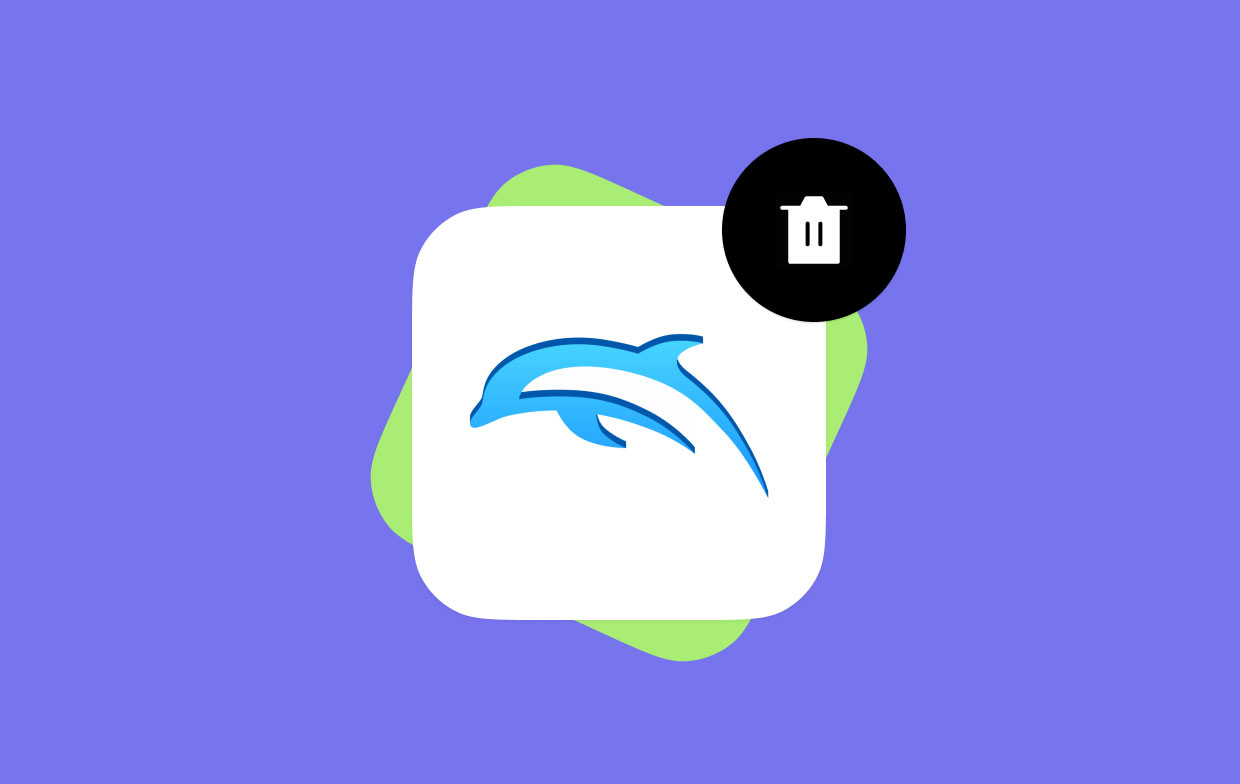
2 부분. Mac에서 자동으로 Dolphin 제거
사용할 수 있습니다. iMyMac PowerMyMac 포괄적이고 위험하지 않은 방식으로 Mac 장치에서 Dolphin Mac을 제거하는 최고의 앱 제거 프로그램입니다. 이 소프트웨어를 사용하면 Dolphin Emulator를 더 간단하게 제거할 수도 있습니다.
깨끗하고 완전한 방식으로 PowerMyMac을 사용하여 Mac에서 Dolphin Emulator를 제거하는 방법을 알아보려면 아래 지침을 따르십시오.
- PowerMyMac 소프트웨어를 다운로드한 후 프로그램의 홈페이지로 이동하여 드롭다운 메뉴에서 다음을 선택합니다. 앱 제거 프로그램 가능성 목록에서.
- 메뉴로 이동하여 "주사".
- 선택 후 화면 오른쪽에서 Dolphin 또는 향후 사용하지 않을 다른 응용 프로그램을 선택하여 선택을 확인할 수 있습니다. 모든 응용 프로그램 화면의 왼쪽 부분에 있습니다.
- "를 클릭하면CLEAN" 버튼을 클릭하면 직접 연결된 파일을 포함하여 관련된 모든 항목을 삭제할 수 있습니다.
- "라고 적힌 공고문청소 완료" 처리가 완료되면 화면에 표시됩니다. 또한 장치에서 제거된 총 파일 수와 지워진 공간의 양이 표시됩니다. 그런 다음 Mac에서 Dolphin을 완전히 제거할 수 있습니다.

이 간단한 소개를 통해 간단한 제거 단계를 이해했을 수 있습니다. 그런 다음 원하지 않는 응용 프로그램을 쉽게 제거하는 데 사용하십시오. 예를 들어, 도커 제거 또는 Mac에서 Kaspersky를 손쉽게 사용할 수 있습니다.
3 부분. Mac에서 Dolphin을 수동으로 제거하려면 어떻게 합니까?
이 섹션에서는 Mac에서 Dolphin을 수동으로 제거하는 방법을 배웁니다. 제거 프로그램을 통해 수행하거나 단순히 휴지통으로 드래그할 수 있습니다. 사용 방법에 관계없이 이러한 항목은 불필요한 저장 공간을 사용하므로 앱과 함께 시스템에서 모든 잔여 항목을 삭제해야 합니다.
#1. 제거 프로그램을 사용하여 돌고래 제거
Finder에서 "어플리케이션". 응용 프로그램이 있는 디렉터리(또는 장치에 있는 경우 설치 패키지 파일)를 입력합니다. 제거, 두 번 클릭하여 시작하고 화면에 나타나는 지시에 따라 프로그램 제거 프로세스를 완료하십시오. 돌고래.
#2. Dolphin.app을 휴지통으로 이동하고 남은 항목 삭제
Dolphin Emulator는 Mac, Linux 및 Windows 버전 XNUMX 이상에서 작동할 수 있는 유일한 교차 플랫폼 소프트웨어일 것입니다. Mac에서 사용자는 폴더를 열고 응용 프로그램을 선택한 다음 Dolphin Emulator 프로그램 파일을 휴지통 폴더로 끌어서 Mac에서 Dolphin을 빠르게 제거할 수 있습니다.
이 방법은 간단하지만 Mac에 상당한 양의 Dolphin 앱이 남을 가능성이 있습니다. Mac에서 Dolphin을 제거하고 완전히 제거하는 방법을 수동으로 알고 이해하려면 아래 지침을 읽으십시오.
1 단계 Mac에서 Dolphin Emulator를 제거하려면 Finder를 실행하고 어플리케이션, 그런 다음 Dolphin Emulator용 프로그램 파일을 휴지통으로 드래그하기만 하면 됩니다.
2 단계 Dolphin Emulator에 연결된 Wii 및 GameCube의 모든 콘솔 사전 설정과 기본 설정 및 일부 '숨겨진' 돌고래 앱 요소. Dolphin Emulator에 연결된 이러한 모든 파일을 제거하고 지우려면 다음과 같이 이동해야 합니다. 파인더 > 아래 메뉴, 고르다 Go > 입력~/Library/.
3 단계 이 시점에서 돌핀 에뮬레이터의 각 디렉터리에서 잔여 쓰레기가 있는지 살펴보세요. 다음 디렉토리 중 하나에 보관될 수 있습니다.
/Caches/, /Frameworks/, /Preferences/, /Application State/, /Application Support/, /Containers/, /Logs/, /Saved/, /WebKit/
4 단계 Mac에서 Dolphin을 완전히 제거하려면 모든 관련 파일을 휴지통 선택하기 전에 휴지통 비우기. 그런 다음 컴퓨터를 다시 시작하십시오.
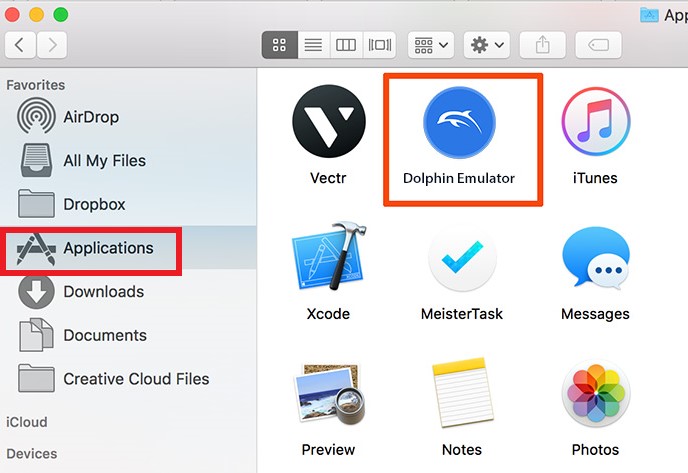
4 부. 결론
기사를 살펴보면서 두 가지 다른 방법을 접하게 됩니다. Mac에서 돌고래 제거. 앱을 수동으로 제거하는 방법은 더 지루하고 이 방법으로 수행할 때 더 많은 주의를 기울여야 합니다. 앱을 제거한 후에는 나머지 앱도 모두 직접 삭제해야 합니다.
반면 Dolphin을 자동으로 제거하는 방법은 다음을 사용하는 것입니다. 강력한 제거 프로그램 장치에서 원하지 않는 모든 앱을 자동으로 제거하는 데 도움이 되는 제거 프로그램 기능이 있는 PowerMyMac.



